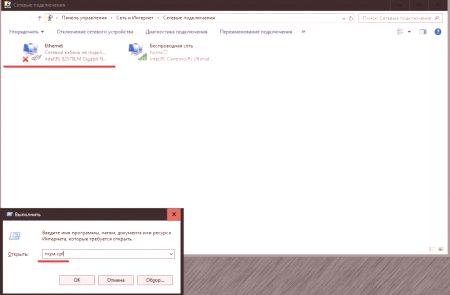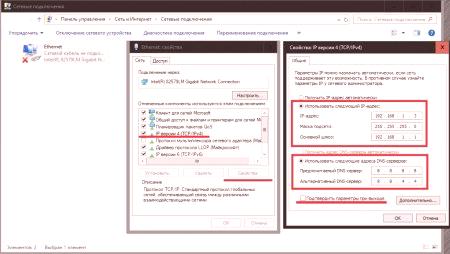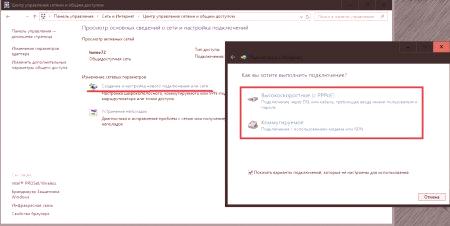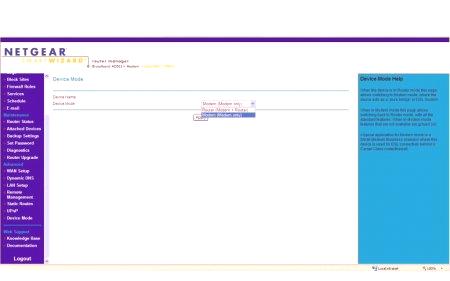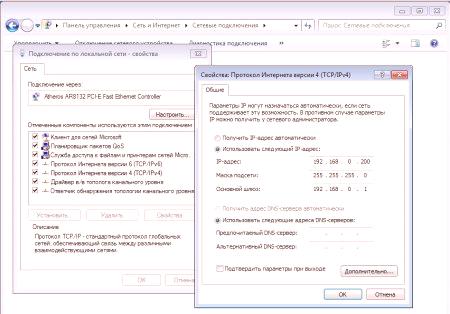Fakt, że obecnie coraz powszechniejsze jest bezprzewodowe połączenie internetowe oparte na wykorzystaniu routerów (routery i modemy ADSL), nie budzi wątpliwości. Ale czasami (i bardzo często) konieczne jest skonfigurowanie połączenia omijającego takie urządzenia, wykorzystując w tym celu bezpośrednie połączenie z komputerem dostawcy za pomocą kabla. O tym, jak podłączyć Internet za pomocą kabla na komputerze, porozmawiajmy o tym. Natychmiastowe uwzględnienie pewnych niuansów, a także możliwych problemów, błędów lub usterek utworzonego połączenia, które będą rozpatrywane osobno.
Jak podłączyć Internet przez kabel: czego potrzebujesz?
Głównym i obowiązkowym warunkiem, który nie jest po prostu niemożliwy do wdrożenia, jest obecność na komputerze lub laptopie zainstalowanej karty sieciowej, dla której muszą być zainstalowane wszystkie niezbędne sterowniki (czasami mogą wymagać aktualizacji do aktualnych wersji).
Oczywiście, każdy z najnowszych systemów operacyjnych Windows instaluje te sterowniki samodzielnie (podczas pierwszej instalacji lub po wykryciu nowego podłączonego urządzenia), ale jeśli masz oryginalną płytę z zestawem taki menedżer, lepiej zainstalować "natywne" sterowniki urządzeń dokładnie z tego zestawu.

Tylko w tym przypadku wydajność karty sieciowej zostanie zagwarantowana w całości. Pytania dotyczące aktualizacji sterowników, rozważmy trochępóźniej, ale nieco wyprzedzając, należy powiedzieć, że aktualizacja systemu za pomocą systemu nie jest zalecana (będzie jasne, dlaczego). Drugi punkt odnosi się do używanego kabla, który zostanie dołączony bezpośrednio do odpowiedniego portu karty sieciowej. Kable te zawierają złącza RJ-45. Wreszcie, użytkownik musi podpisać umowę z firmą dostarczającą, która nie tylko zapewnia dostęp do Internetu, ale także dostarcza wstępną listę wszystkich podstawowych ustawień i adresów, które będą musiały być przepisane przez siebie, jeśli specjalista usługi wsparcia tego nie zrobi.
Ogólnie biorąc, jeśli rozumiesz, jak podłączyć Internet za pomocą kabla z routera lub modemu do komputera, nie ma tu nic szczególnie skomplikowanego. Jeśli jest to pożądane, każdy użytkownik, który choć trochę ma pojęcie o podstawach pracy z systemami Windows, może wykonywać takie operacje samodzielnie. I zajmie to cały proces zaledwie przez kilka minut. Dlaczego w tym przypadku wspomniano, że można użyć kabla z routera? Ale tylko dlatego, że jest całkowicie identyczny ze standardowymi kablami sieciowymi, które są w sprzedaży w każdym sklepie specjalistycznym.
Jak uzyskać dostęp do poprzednich ustawień sieci w różnych systemach?
W związku z tym wydaje się, że sprzęt został określony. Teraz rzućmy okiem na niektóre podstawowe opcje i jak uzyskać do nich dostęp w różnych wersjach systemu Windows. Jeśli mówisz o tym, jak podłączyć Internet za pomocą kabla z routera do systemu Windows XP, w tym systemie, dostęp doparametry sieci można uzyskać bezpośrednio z menu startowego, które zawiera odpowiednią pozycję, umieszczoną w osobnej kategorii. W późniejszych wersjach istnieje również, ale nie znajduje się na głównej liście, ale w sekcji programów usługowych. W systemie Windows 10 najłatwiej jest użyć PCM na przycisku startowym, gdzie żądana sekcja jest wyświetlana na liście. Ogólnie rzecz biorąc, dla wszystkich bez wyjątku, można użyć uniwersalnego narzędzia w postaci "Panelu sterowania", w którym należy przejść do sekcji "zarządzanie sieciami i dostępem, po czym trzeba będzie odwołać się do łącza, aby zmienić właściwości karty sieciowej."
(13 )
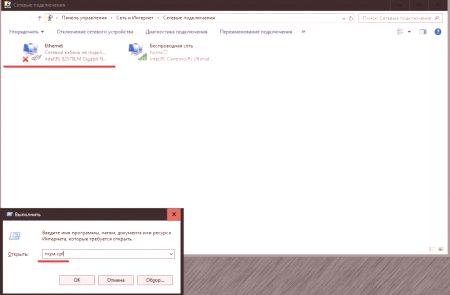
W tym przypadku interesuje nas ten, dla którego opis odnosi się do sieci Ethernet lub "Połączenie w sieci lokalnej".